笔记本怎样调整屏幕亮度 笔记本亮度调节快捷键
在使用笔记本电脑时,调整屏幕亮度是一个常见的操作,尤其是在不同的环境中,合适的屏幕亮度可以提供更好的视觉体验,同时也能有效节省电池的使用。如何调整笔记本电脑的屏幕亮度呢?答案就是通过快捷键。大多数笔记本电脑都配备了亮度快捷键,通过按下特定的组合键,即可轻松调整屏幕亮度。这一功能的存在,不仅方便了用户,还提高了使用笔记本电脑的效率。接下来让我们一起了解一下笔记本电脑屏幕亮度调节的方法和技巧。
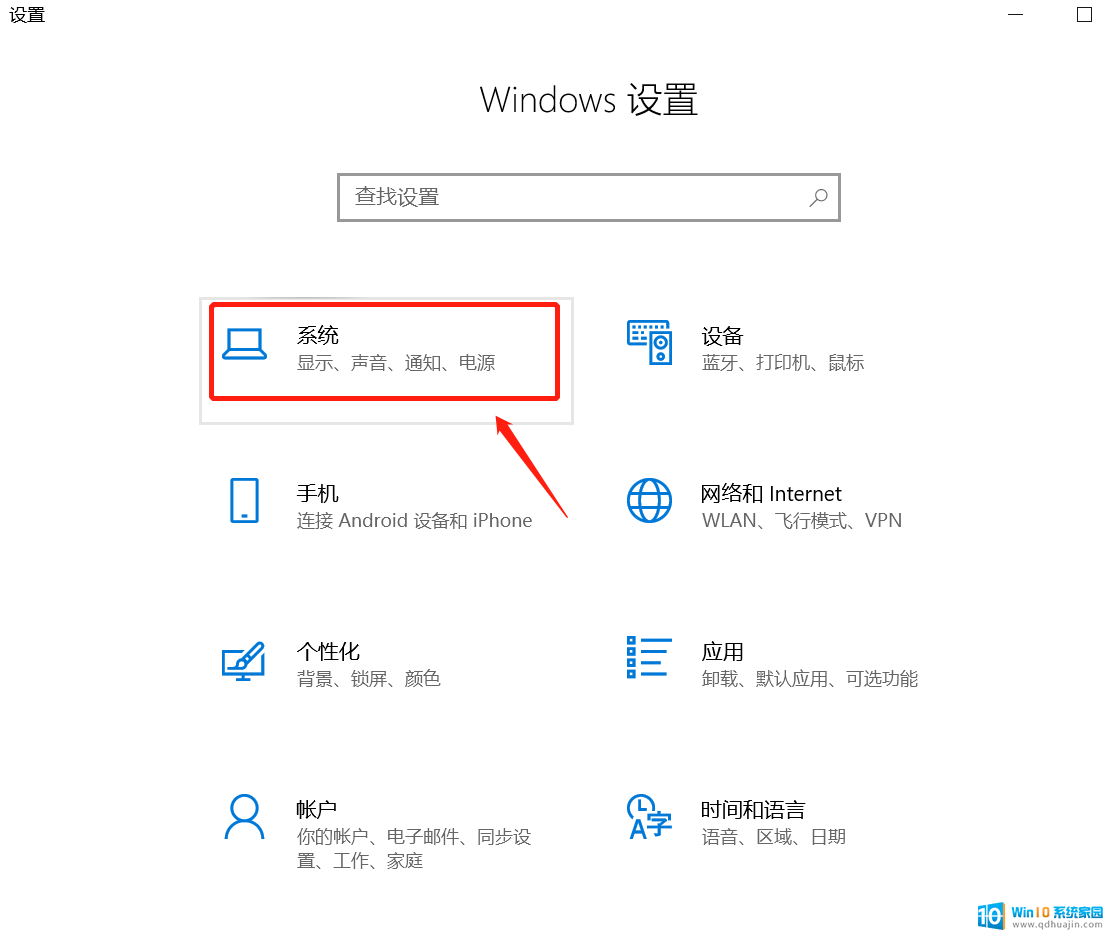
什么是笔记本的亮度?
一般情况下,笔记本的亮度都是指的笔记本电脑屏幕的亮度,其是衡量笔记本电脑显示屏幕的发光强度的重要指标。
笔记本亮度调节方法有哪些?
方法一:组合键调节法。
组合键调节法就是通过笔记本电脑的键盘上的一些按键来实现对于笔记本电脑的亮度调节的方法。通常情况下,笔记本电脑的键盘中会有两个“太阳”键。通常是“F5”键和“F6”键,其代表的意义就是可以通过该两个按键来实现对于笔记本电脑的亮度的增加或者降低的操作。具体操作就是先按住“Fn”键,同时按住“F5”键或者“F6”键,直至笔记本的亮度符合自己的要求。
方法二:“电源”调节法。
“电源”调节法并不是指的通过笔记本电脑的电源来调节笔记本的亮度,其是指通过点击笔记本电脑的电源图标来实现一系列的对于笔记本电脑亮度调节的方法。具体操作就是:先点击笔记本 电脑桌 面右下角的“电源”图标,待弹出窗口后。点击所弹出窗口中的“调整屏幕亮度”选项,进入“调整屏幕亮度”窗口后,我们就可以看到窗口底部的“亮度调节”滑块,然后根据需要向左或者向右调节滑块,以实现降低或者提高屏幕亮度的操作。
方法三:常规操作法。
常规操作法就是通过电脑桌面的属性进行电脑屏幕亮度调节的一种方法,其不仅适用于笔记本电脑,还适用于台式电脑。具体操作就是:桌面→右键→属性→外观→高级→项目(下拉菜单选择“窗口”选项)→颜色(选“其他”选项),然后就可以调节电脑屏幕的亮度了。值得一提的是,护眼专家推荐的最护眼的电脑亮度配置是:色调85、饱合度123、亮度205。
以上就是笔记本如何调整屏幕亮度的全部内容,如果遇到这种情况,你可以按照以上操作进行解决,非常简单快速,一步到位。
- 上一篇: 戴尔笔记本有摄像头吗 戴尔笔记本摄像头无法打开
- 下一篇: 打印机脱机怎么操作 打印机脱机怎么连接
笔记本怎样调整屏幕亮度 笔记本亮度调节快捷键相关教程
热门推荐
电脑教程推荐
win10系统推荐
- 1 萝卜家园ghost win10 64位家庭版镜像下载v2023.04
- 2 技术员联盟ghost win10 32位旗舰安装版下载v2023.04
- 3 深度技术ghost win10 64位官方免激活版下载v2023.04
- 4 番茄花园ghost win10 32位稳定安全版本下载v2023.04
- 5 戴尔笔记本ghost win10 64位原版精简版下载v2023.04
- 6 深度极速ghost win10 64位永久激活正式版下载v2023.04
- 7 惠普笔记本ghost win10 64位稳定家庭版下载v2023.04
- 8 电脑公司ghost win10 32位稳定原版下载v2023.04
- 9 番茄花园ghost win10 64位官方正式版下载v2023.04
- 10 风林火山ghost win10 64位免费专业版下载v2023.04